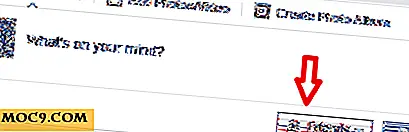So laden, installieren und verwenden Sie den kommandozeilenbasierten Webbrowser Lynx in Ubuntu
Obwohl die grafische Benutzeroberfläche (GUI) heutzutage fast gleichbedeutend mit Personal Computing ist, gibt es immer noch Systeme, die nur eine Befehlszeilenschnittstelle (CLI) bieten. Auch wenn Sie diese CLI-basierten Systeme nicht verwenden, müssen Sie manchmal bei der Problembehandlung ein System in den Befehlszeilenmodus versetzen.
Was ist, wenn Sie auf das Internet zugreifen müssen, wenn Ihr System im Befehlszeilenmodus ausgeführt wird? Gibt es Tools, mit denen Sie schnell über die Befehlszeile im Web surfen können? Zum Glück ist die Antwort ja, mit einem solchen Tool ist der Lynx Web-Browser, und wir werden es in diesem Artikel diskutieren.
Luchs
Während es in der offiziellen Dokumentation als "WWW-Client für Benutzer beschrieben wird, die cursoradressierbare Anzeigegeräte mit Zeichenzellen ausführen", handelt es sich bei Lynx um einen Open-Source-Webbrowser, mit dem Sie über die Befehlszeile auf Websites zugreifen können. Das Befehlszeilen-basierte Tool zeigt nur den Textteil einer Webseite an, obwohl es so konfiguriert werden kann, dass Bilder oder Videos über ein externes Programm geöffnet werden.
Der Browser wurde 1992 gegründet und ist damit der älteste Web-Browser, der derzeit allgemein genutzt und entwickelt wird.
Herunterladen und installieren
Herunterladen und Installieren von Lynx ist einfach auf Ubuntu - alles, was Sie tun müssen, ist den folgenden Befehl auszuführen:
sudo apt-get installieren lynx
Der obige Befehl installierte Version 2.8.9dev.8 auf meinem System. Falls Sie sich nicht mit etwas weniger als der neuesten verfügbaren Version begnügen möchten, können Sie sie einfach von der offiziellen Website des Tools herunterladen.
Verwendung
Nach erfolgreicher Installation können Sie den Webbrowser starten, indem Sie den folgenden Befehl im Terminal ausführen:
Luchs
Dies öffnet die offizielle Website des Browsers in der Befehlszeile.

Wie Sie sehen können, wird der Textteil der Website von Lynx angezeigt. Hier sind die grün markierten Wörter oder Textschnipsel eigentlich Hyperlinks. Mit den Pfeiltasten auf / ab gelangen Sie automatisch zum vorherigen / nächsten Hyperlink. Um einer Verknüpfung zu folgen, drücken Sie entweder die Eingabetaste oder die rechte Pfeiltaste.
Lynx zeigt am unteren Bildschirmrand auch eine Liste häufiger Befehle an, was besonders für neue Benutzer hilfreich ist.

Um eine bestimmte Website zu öffnen, führen Sie den Lynx-Befehl gefolgt von der URL der Website als Argument aus. So können Sie beispielsweise Google im Webbrowser öffnen:
lynx google.com

Um ein Wort auf der in Lynx geöffneten Webseite zu finden, drücken Sie die Taste '/', geben Sie das Schlüsselwort ein und drücken Sie die Eingabetaste. Auf die gleiche Weise, um eine Seite mit einem Lesezeichen zu versehen, drücken Sie die Taste "a", gefolgt von "d." Verwenden Sie den Befehl "v", um die Liste der gespeicherten Lesezeichen anzuzeigen.
Hier ist ein Blick auf einige andere prominente Websites, wenn sie im Webbrowser geöffnet werden.
Wallstreet Journal

CNN

Zusätzlich zu Websites können Sie Lynx auch zum lokalen Öffnen von Dateien verwenden. Mit dem folgenden Befehl wurde beispielsweise eine Datei namens "test" auf meinem Desktop geöffnet:
lynx / home / himanshu / Desktop / test
Es ist erwähnenswert, dass Lynx standardmäßig nur lokale Dateien anzeigt. Sie können jedoch im Menü Optionen einen Editor angeben, wenn Sie Dateien unterwegs bearbeiten möchten. Um zum Optionsmenü zu gelangen, drücken Sie 'O, ' und geben Sie dort den Editornamen im Feld Editor ein. Zum Beispiel habe ich 'gedit' angegeben.

Sobald diese Einstellung abgeschlossen ist, können Sie den Editor durch Drücken der Taste "e" starten. Wenn Sie mit den Änderungen fertig sind, beenden Sie den Editor und kehren Sie zum Webbrowser zurück, der nun die aktualisierte Datei anzeigt.
Weitere Informationen zu Lynx sowie zu den Funktionen und Optionen finden Sie im Web-Browser-Benutzerhandbuch, das auf der offiziellen Website verfügbar ist.
Fazit
Obwohl Lynx ein auf Befehlszeilen basierender Webbrowser ist, ist er weder schwer zu verwenden noch schwer zu verstehen. Natürlich kann es nicht als vollwertiger Webbrowser betrachtet werden, aber das ist nicht sein Ziel. Es lohnt sich zu wissen, dass Lynx sogar dazu verwendet werden kann, die Art und Weise zu bestimmen, in der Suchmaschinen und Web-Crawler eine Website sehen, was es auch für Website-Designer zu einem nützlichen Werkzeug macht.